SendKeys
データを入力するアプリケーションを選択し、追加するテキストを指定することができます。
Shift、Control、F1、F2などの特別なキーをアプリケーションに送信することもできます。
サポートされている機能
標準のキーボード文字以外に、
アプリケーションに特殊キーを送信するには、角括弧を使用します。
| サポートされているキーボードキー | 説明 |
|---|---|
| AbntC2 | ABNT_C2 (ブラジル) キー |
| Add | 加算記号(+)キー |
| Apps | アプリケーションキー(Microsoft Natural Keyboard) |
| Attn | Attnキー |
| B | B キー |
| Back | BackSpaceキー |
| BrowserBack | ブラウザの戻る キー |
| BrowserFavorites | ブラウザのお気に入り キー |
| BrowserForward | ブラウザの進む キー |
| BrowserHome | ブラウザのホーム キー |
| BrowserRefresh | ブラウザの更新 キー |
| BrowserSearch | ブラウザの検索 キー |
| BrowserStop | ブラウザの中止 キー |
| C | C キー |
| Cancel | Cancel キー |
| Capital | Caps Lock キー |
| CapsLock | Caps Lock キー |
| Clear | Clear キー |
| CrSel | CRSEL キー |
| D | D キー |
| D0 | 0 (ゼロ) キー |
| D1 | 1 (いち) キー |
| D2 | 2 キー |
| D3 | 3 キー |
| D4 | 4 キー |
| D5 | 5 キー |
| D6 | 6 キー |
| D7 | 7 キー |
| D8 | 8 キー |
| D9 | 9 キー |
| DbeAlphanumeric | DBE_ALPHANUMERIC キー |
| DbeCodeInput | DBE_CODEINPUT キー |
| DbeDbcsChar | DBE_DBCSCHAR キー |
| DbeDetermineString | DBE_DETERMINESTRING キー |
| DbeEnterDialogConversionMode | DBE_ENTERDLGCONVERSIONMODE キー |
| DbeEnterImeConfigureMode | DBE_ENTERIMECONFIGMODE キー |
| DbeEnterWordRegisterMode | DBE_ENTERWORDREGISTERMODE キー |
| DbeFlushString | DBE_FLUSHSTRING キー |
| DbeHiragana | DBE_HIRAGANA キー |
| DbeKatakana | DBE_KATAKANA キー |
| DbeNoCodeInput | DBE_NOCODEINPUT キー |
| DbeNoRoman | DBE_NOROMAN キー |
| DbeRoman | DBE_ROMAN キー |
| DbeSbcsChar | DBE_SBCSCHAR キー |
| DeadCharProcessed | このキーは、1 つの結合された文字を作成するために別のキーと一緒に使用されます。 |
| Decimal | 小数点 キー |
| Delete | Delete キー |
| Divide | 除算記号(/) キー |
| Down | ↓ キー |
| E | E キー |
| End | End キー |
| Enter | Enter キー |
| EraseEof Erase Eof キー | ERASE EOF キー |
| Escape | Esc キー |
| Execute | Execute キー |
| ExSel | Exsel キー |
| F | F キー |
| F1 | F1 キー |
| F10 | F10 キー |
| F11 | F11 キー |
| F12 | F12 キー |
| F13 | F13 キー |
| F14 | F14 キー |
| F15 | F15 キー |
| F16 | F16 キー |
| F17 | F17 キー |
| F18 | F18 キー |
| F19 | F19 キー |
| F2 | F2 キー |
| F20 | F20 キー |
| F21 | F21 キー |
| F22 | F22 キー |
| F23 | F23 キー |
| F24 | F24 キー |
| F3 | F3 キー |
| F4 | F4 キー |
| F5 | F5 キー |
| F6 | F6 キー |
| F7 | F7 キー |
| F8 | F8 キー |
| F9 | F9 キー |
| FinalMode | IME ファイナルモード キー |
| G | G キー |
| H | H キー |
| HangulMode | IME ハングルモード キー |
| HanjaMode | IME 韓文漢字 キー |
| Help | Help キー |
| Home | Home キー |
| I | I キー |
| ImeAccept | IME Accept キー |
| ImeConvert | IME 変換 キー |
| ImeModeChange | IME モード変換要求 |
| ImeNonConvert | IME 無変換 キー |
| ImeProcessed | IMEによって処理されている実際のキーをマスクする特別なキー |
| Insert | Insert キー |
| J | J キー |
| JunjaMode | IME Junja モード キー |
| K | K キー |
| KanaMode | IME かなモード キー |
| KanjiMode | IME 漢字モード キー |
| L | L キー |
| LaunchApplication1 | アプリケーション 1 の起動 キー |
| LaunchApplication2 | アプリケーション 2 の起動 キー |
| LaunchMail | メール起動 キー |
| Left | ← キー |
| LeftAlt | 左Alt キー |
| LeftCtrl | 左 Ctrl キー |
| LeftShift | 左 Shift キー |
| LineFeed | LineFeed キー |
| LWin | 左 Windows ロゴ キー (Microsoft Natural Keyboard) |
| M | M キー. |
| MediaNextTrack | メディアの次のトラック キー |
| MediaPlayPause | メディアの再生/一時停止 キー |
| MediaPreviousTrack | メディアの前のトラック キー |
| MediaStop | メディアの停止 キー |
| Multiply | 乗算(*) キー |
| N | N キー |
| Next | Page Down キー |
| NoName | 今後使用するために予約されている定数 |
| None | 押されたキーがありません |
| NumLock | Num Lock キー |
| NumPad0 | テンキーの 0 キー |
| NumPad1 | テンキーの 1 キー |
| NumPad2 | テンキーの 2 キー |
| NumPad3 | テンキーの 3 キー |
| NumPad4 | テンキーの 4 キー |
| NumPad5 | テンキーの 5 キー |
| NumPad6 | テンキーの 6 キー |
| NumPad7 | テンキーの 7 キー |
| NumPad8 | テンキーの 8 キー |
| NumPad9 | テンキーの 9 キー |
| O | O キー |
| Oem1 | OEMキーボードの 1 キー |
| Oem102 | OEMキーボードの 102 キー |
| Oem2 | OEMキーボードの 2 キー |
| Oem3 | OEMキーボードの 3 キー |
| Oem4 | OEMキーボードの 4 キー |
| Oem5 | OEMキーボードの 5 キー |
| Oem6 | OEMキーボードの 6 キー |
| Oem7 | OEMキーボードの 7 キー |
| Oem8 | OEMキーボードの 8 キー |
| OemAttn | OEMキーボードの ATTN キー |
| OemAuto | OEMキーボードの Auto キー |
| OemBackslash | OEMキーボードの 円記号 キー |
| OemBackTab | OEMキーボードの Backtab キー |
| OemClear | OEMキーボードの Clear キー |
| OemCloseBrackets | OEMキーボードの 右角かっこ キー |
| OemComma | OEMキーボードの コンマ キー |
| OemCopy | OEMキーボードの Copy キー |
| OemEnlw | OEMキーボードの ENLW キー |
| OemFinish | OEMキーボードの FINISH キー |
| OemMinus | OEMキーボードの マイナス キー |
| OemOpenBrackets | OEMキーボードの 左角かっこ キー |
| OemPeriod | OEMキーボードの ピリオド キー |
| OemPipe | OEMキーボードの Pipe キー |
| OemPlus | OEMキーボードの 加算 キー |
| OemQuestion | OEMキーボードの 疑問符 キー |
| OemQuotes | OEMキーボードの 引用符 キー |
| OemSemicolon | OEMキーボードの セミコロン キー |
| OemTilde | OEMキーボードの チルダ キー |
| P | P キー |
| Pa1 | PA1 キー |
| PageDown | Page Down キー |
| PageUp | Page Up キー |
| Pause | Pause キー |
| Play | Play キー |
| Print キー | |
| PrintScreen | Print Screen キー |
| Prior | Page Up キー. |
| Q | Q キー |
| R | R キー |
| Return | Return キー |
| Right | → キー |
| RightAlt | 右 ALT キー |
| RightCtrl | right CTRL キー |
| RightShift | right Shift キー |
| RWin | 右Windows ロゴ キー (Microsoft Natural Keyboard). |
| S | S キー |
| Scroll | Scroll Lock キー |
| Select | Select キー |
| SelectMedia | メディアの選択 キー. |
| Separator | 区切り記号 キー |
| Sleep | コンピュータのスリープ キー |
| Snapshot | Print Screen キー |
| Space | Space キー |
| Subtract | 減算記号(-) キー |
| System | システム キーとして処理されている実際のキーをマスクする特殊なキー |
| T | T キー |
| Tab | Tab キー |
| U | U キー |
| Up | ↑ キー |
| V | V キー |
| VolumeDown | 音量下げる キー |
| VolumeMute | 音量ミュート キー |
| VolumeUp | 音量上げる キー |
| W | W キー |
| X | X キー |
| Y | Y キー |
| Z | Z キー |
| Zoom | Zoomキー |
ポート
| ポート | 説明 |
|---|---|
| Control In(コントロール入力) | 1つ以上のコンポーネントのコントロール出力ポートに接続する必要があります。 |
| Control Out(コントロール出力) | 別のコンポーネントのコントロール入力ポート、または既定のエンドコンポーネントに接続できます。 |
| Data In(データ入力) | 特定のアプリケーションに入力するテキスト(文字列)を指定します。特殊キーは、角括弧を使用して渡すことができます。 例えば、[Enter] [LeftCtrl + c] Intellibot [LeftCtrl + s] |
プロパティ
編集できるプロパティは以下の通りです。
| プロパティ | 説明 |
|---|---|
| Search | それぞれのプロパティを検索します。 |
| Delay After Execution | アクションが実行された後(秒単位)の待機時間を指定します。 |
| Delay Before Execution | アクションが実行されるまでの待機時間(秒単位)を指定します。 |
| Delay between each key press | テキスト入力中にキーを押すたびに待つ時間(秒単位)を指定します。 |
| Clear Existing Value | 実行前に既存の入力を消去します。 |
| Input | |
| Name | SendKeysコンポーネントの名前を指定します。自動化するアプリケーションフィールドに一致する名前を常に設定します。 |
| Click X | X 軸上のクリックアクションの場所を指定します。 |
| Click Y | Y 軸上のクリックアクションの場所を指定します。 |
| Search as A Gray Scale Image | 選択した領域をグレースケール画像として定義します。 |
| Threshold | キーの送信操作を実行する前に画像の一致精度を指定します。値 1 は 100% の一致を定義し、0.5 は 50% の一致を定義します。既定値は 0.9 (90%) 一致です。 |
| Max Wait Time in Seconds | アプリケーションが画面に表示されるまでの待機時間(秒単位)を指定します。既定値は 30 秒です。 |
| Wait After Image Found | 画像が見つかった後の待機時間を秒単位で指定します。 |
| Wait For Create | アプリケーションが画面に表示されるのをキー送信コンポーネントが待つ必要があるかどうかを指定します。既定値は True(はい) です。 |
例
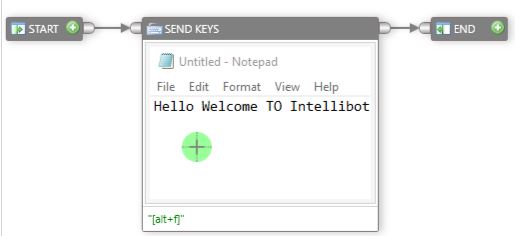
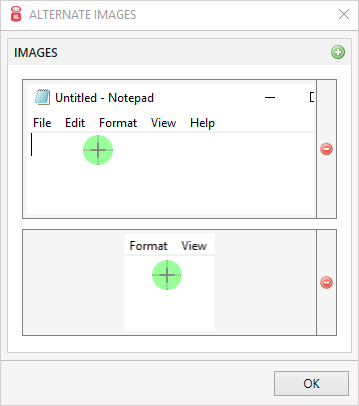
 をクリックし、領域を選択します。
をクリックし、領域を選択します。その後、
 をクリックして、次の画像を追加します。
をクリックして、次の画像を追加します。- StartコンポーネントとSendKeysコンポーネント間のコントロールポート。
- SendKeysコンポーネントのコントロール出力ポートと既定のエンドコンポーネントのコントロール入力ポート。
実行結果
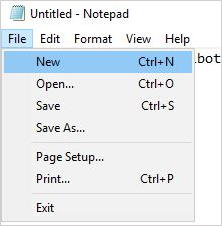
Copyright © Enzan Trades Inc. All rights reserved.